ARW 이미지 파일을 분실했거나 손상시켰습니까? 만약 당신이 전문 사진작가라면, 이는 사진이 잃어버리기에는 너무 중요하다는 것을 의미합니다. 이로 인해 대체할 수 없게 됩니다. 손상된 ARW 아카이브를 검색하고 복구하는 방법은 무엇입니까?
소중한 사진을 잃는 것은 소중한 기억의 일부를 잃는 것과 같습니다. ARW 파일이 손상된 경우 모든 콘텐츠가 손실되는 것은 아닙니다. 이 가이드는 손상의 원인과 가능한 최선의 방법을 사용하여 ARW 파일을 복구하는 방법을 이해하는 데 도움이 됩니다.
ARW 파일이란?
ARW 파일은 Sony Alpha Raw의 약어입니다. ARW 파일은 압축되지 않으며 고품질 이미지 편집에 사용됩니다. 소니의 최신 디지털 카메라에서 사용되는 원본 이미지 파일입니다. TIFF 형식으로 저장된 파일은 표준 사진 형식의 파일보다 큽니다. 이를 보려면 편집, 처리 및 PNG 또는 JPEG와 같은 표준 이미지 형식으로 변환하는 특수 프로그램이 필요합니다.
ARW 이미지 파일이 손상되는 원인은 무엇입니까?
ARW 파일 손상의 원인은 무엇입니까? ARW 파일 손상을 방지하는 방법은 무엇입니까?
- 카메라의 저장 공간이 부족할 경우 ARW 파일을 저장해 보세요.
- 카메라 배터리가 부족할 때 사진을 찍으세요.
- 카메라의 저장 매체가 바이러스에 감염되었습니다.
- 카메라의 저장 매체가 손상되었습니다.
- 카메라를 올바르게 사용하지 않습니다.
ARW 파일을 복구하는 가장 좋은 방법
수정 1: Adobe Photoshop을 사용하여 손상된 ARW 아카이브 복구
Adobe Photoshop은 손상된 ARW 파일을 복구하는 탁월한 솔루션을 제공합니다. 이 소프트웨어에서 열고 볼 수 있습니다:
- “Adobe Photoshop” 최신 버전을 다운로드하세요.
- ARW 파일의 저장 위치로 이동합니다.
- 이미지를 마우스 오른쪽 버튼으로 클릭하세요. “Adobe Photoshop으로 열기”를 선택합니다.
- 손상된 ARW 파일을 복구하고 몇 초 내에 엽니다.
수정 2: Sony Imaging Edge를 사용하여 ARW 아카이브 복구
손상된 ARW 이미지는 Sony의 Imaging Edge 소프트웨어를 사용하여 복구할 수 있습니다. 손상된 ARW 파일을 보고 편집할 수 있습니다. 다음 지침을 따르십시오.
- “Sony’s Imaging Edge” 소프트웨어를 설치하고 실행합니다.
- 편집 모드에서 원하는 ARW 이미지를 열려면 “편집” 버튼을 클릭하세요. 그런 다음 “내보내기”를 누르세요.
- 메시지가 나타나면 파일 형식, 색 공간, 압축 및 이미지 크기를 입력합니다.
- 문제를 해결하려면 “저장” 버튼을 클릭하세요.
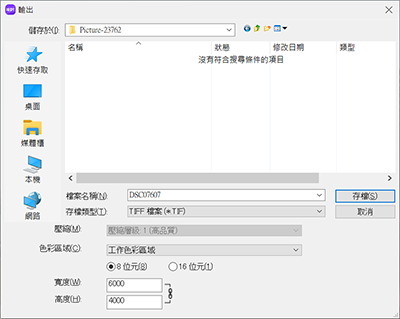
수정 3: 다른 소프트웨어에서 ARW 사진 열기
여전히 손상된 ARW 파일을 복구할 수 없으면 다른 소프트웨어에서 열어 보십시오. 예를 들어 File Viewer Plus 또는 Adobe Lightroom이 있습니다. 또한 Fireworks 및 Gimp와 같은 이미지 편집기도 손상된 ARW 파일을 복구할 수 있습니다. 또한 ARW 파일의 흐림, 거친 이미지, 색상 손실과 같은 문제를 해결할 수도 있습니다.
수정 4: Lightroom에서 ARW 사진 켜기
ARW 파일에 액세스하는 또 다른 솔루션은 Adobe Lightroom입니다. 액세스할 수 없는 ARW 이미지를 열고 편집할 수 있는 강력한 이미지 편집 소프트웨어입니다. 손상된 ARW 파일을 복구하는 방법은 다음과 같습니다.
- “어도비 라이트룸”을 엽니다. 그런 다음 왼쪽 하단에 있는 “가져오기”를 클릭하세요.
- 액세스하려는 ARW 파일로 이동하여 ARW 이미지 상단에 있는 확인란을 선택합니다.
- 파일을 선택한 후 오른쪽 하단에 있는 “가져오기”를 클릭하세요. 선택한 ARW 이미지는 이제 Adobe Lightroom 라이브러리의 일부가 됩니다. 그러면 쉽게 접근할 수 있습니다.
ARW 파일 손실을 방지하는 방법은 무엇입니까?
몇 가지 예방 조치를 취하면 향후 ARW Bitwar 아카이브 복구 손실을 방지하는 데 도움이 됩니다.
- 백업 파일: ARW 파일의 정기적인 백업을 만듭니다.
- 파일 자동 저장: ARW 파일을 처리하는 동안 저장하도록 설정합니다. 정기적으로 파일을 자동으로 저장하도록 시스템을 설정할 수 있습니다.
- 안전한 장치만 사용: 의심스러운 장치를 PC에 연결하면 시스템이 감염되어 ARW 파일이 손상될 수 있습니다. 그러므로 컴퓨터에 연결하는 장치에 주의하시기 바랍니다. 또한 컴퓨터에 신뢰할 수 있는 바이러스 백신 소프트웨어를 설치하고 정기적으로 검사하십시오.
- 전원 서지 방지: ARW 파일을 편집, 저장 또는 전송하는 동안 전원이 중단되면 파일이 손상될 수도 있습니다. 따라서 직접적인 전원 공급 및 중단으로부터 컴퓨터를 보호하기 위해 버퍼 역할을 하는 장치를 컴퓨터에 사용하십시오.
결론
ARW 파일은 Sony의 최신 디지털 카메라용 파일 형식입니다. 이러한 아카이브는 크기가 크며 정전부터 바이러스 공격 또는 시스템 충돌에 이르기까지 아카이브가 손상될 수 있습니다. 위의 해결 방법을 사용하면 ARW 파일을 복구하여 다시 사용할 수 있게 만들 수 있습니다.